Introductie
Printers spelen een cruciale rol in onze dagelijkse taken, of het nu thuis of op kantoor is, en het tegenkomen van een ‘printer offline’ status kan de productiviteit verstoren. Het is een veelvoorkomend maar frustrerend probleem dat gebruikers laat zoeken naar oplossingen. Begrijpen waarom dit gebeurt en hoe je het kunt oplossen, kan je tijd besparen. Deze gids neemt je mee door de redenen achter dit probleem, stappen voor diagnose, remedies en preventieve tips. Met deze kennis ben je beter uitgerust om het ‘offline’ probleem efficiënt aan te pakken.
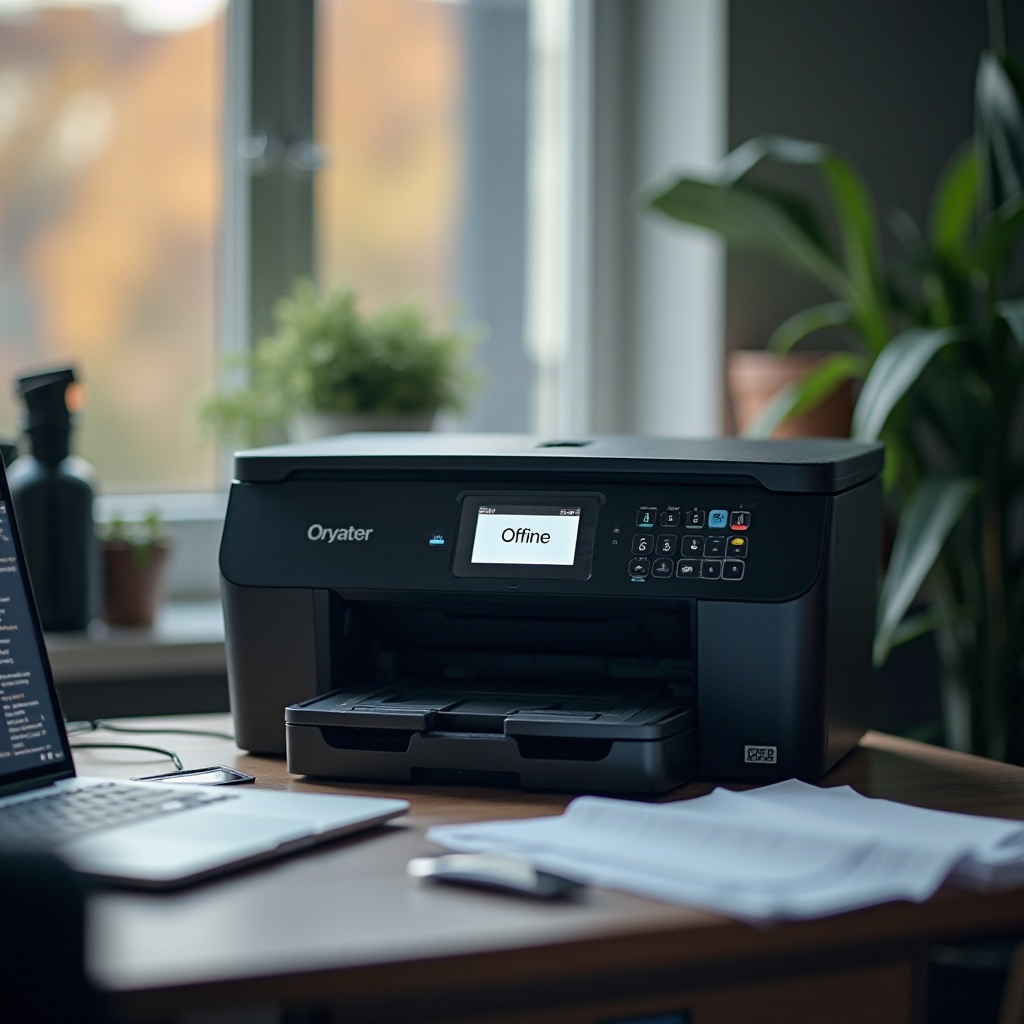
Wat Betekent ‘Printer Offline’?
Een ‘printer offline’ melding geeft aan dat je computer niet met de printer kan communiceren. Dit kan het gevolg zijn van verschillende problemen zoals gebroken verbindingen, netwerkproblemen of configuratiefouten. Als de status van de printer offline gaat, stopt het afdrukken van documenten, wat verstoringen in de workflow veroorzaakt. Door de onderliggende oorzaken te begrijpen, kun je het probleem snel aanpakken en soepel afdrukken herstellen.

Veelvoorkomende Oorzaken van de ‘Printer Offline’ Status
Het begrijpen van de redenen achter de offline status van je printer kan het vinden van de juiste oplossing vereenvoudigen. Deze oorzaken vallen vaak onder verbindingsproblemen, stuurprogramma problemen of hardwarestoringen.
Verbindingsproblemen
-
Bekabelde Verbindingen: Zorg ervoor dat de USB-kabel stevig is aangesloten, aangezien een losse kabel kan leiden tot ontkoppeling.
-
Draadloze Verbindingen: Een zwak Wi-Fi-signaal of onjuiste netwerkconfiguratie kan de verbinding tussen je computer en printer verbreken.
Problemen met Printerstuurprogramma’s
-
Verouderde Stuurprogramma’s: Stuurprogramma’s zorgen ervoor dat je computer en printer kunnen communiceren. Verouderde stuurprogramma’s kunnen deze communicatie onderbreken.
-
Incompatibele Stuurprogramma’s: Systeemupdates kunnen soms stuurprogramma’s incompatibel maken, wat tot offline problemen leidt.
Hardwarestoringen
-
Printerverstoringen: Interne problemen zoals papierstoringen kunnen het afdrukken stilleggen.
-
Defecte Componenten: Defecte componenten kunnen een soepele werking belemmeren en moeten snel worden gerepareerd.
Met een duidelijk inzicht in deze potentiële problemen ben je klaar om het probleem effectiever te diagnosticeren.
Hoe ‘Printer Offline’ Problemen te Diagnosticeren
Het identificeren van de oorzaak van de offline status van je printer is cruciaal. Begin met het uitvoeren van deze controles:
Controleren van Fysieke Verbindingen
- Zorg ervoor dat alle kabels stevig zijn aangesloten.
- Inspecteer op zichtbare schade aan kabels of poorten.
Netwerkinstellingen Controleren
- Zorg ervoor dat de printer verbinding maakt met het juiste Wi-Fi-netwerk.
- Controleer of je netwerkrouter naar behoren functioneert.
Printers- en Computerinstellingen Controleren
- Zorg ervoor dat de printer is ingesteld als het standaardapparaat.
- Controleer of er vastgelopen opdrachten in de printerwachtrij staan.
Nauwkeurige diagnose helpt de weg vooruit te plannen om de functionaliteit van je apparaat te herstellen.
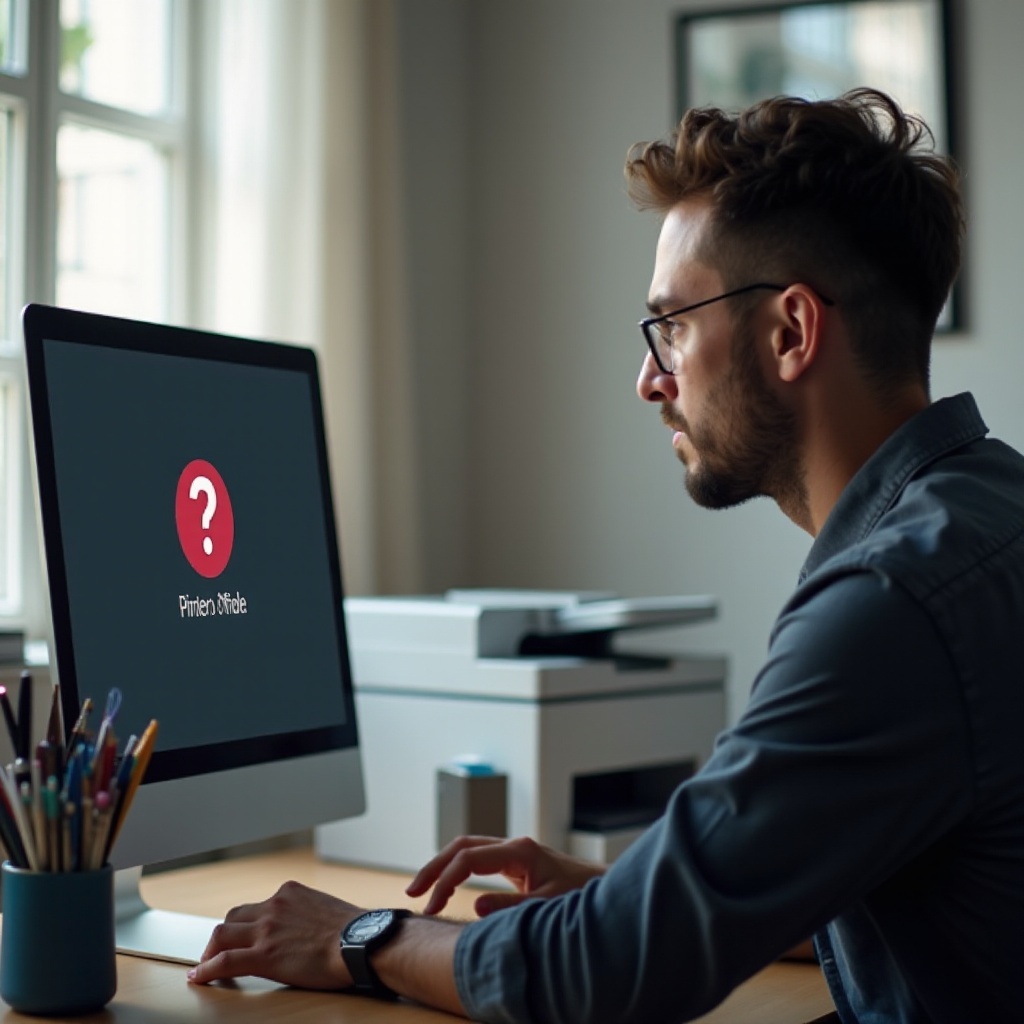
Oplossingen om je Printer Weer Online te Brengen
Na de diagnose is het tijd om effectieve oplossingen toe te passen om je printer weer online te krijgen:
Apparaten Herstarten
-
Power Cycle: Schakel je printer uit en haal deze 30 seconden van de stroom voordat je hem opnieuw opstart. Herhaal dit voor de computer.
-
Router/Modem Opnieuw Opstarten: Reset de netwerkverbinding door de router opnieuw op te starten.
Netwerkinstellingen Herconfigureren
-
Opnieuw Verbinden met Wi-Fi: Verwijder en voeg je printer opnieuw toe op de apparaatlijst in het netwerk.
-
IP-Instellingen Wijzigen: Wijs een statisch IP-adres toe om de verbindingsbetrouwbaarheid te verbeteren.
Stuurprogramma’s Bijwerken of Herinstalleren
-
Update: Download en installeer de nieuwste stuurprogramma’s van de website van de fabrikant.
-
Herinstalleren: Verwijder huidige stuurprogramma’s en installeer bijgewerkte om corrupte bestanden te repareren.
Het toepassen van deze oplossingen zou het offline probleem moeten verhelpen, maar vooruitstrevende preventieve strategieën kunnen helpen om functionaliteit te behouden.
Preventieve Maatregelen om ‘Printer Offline’ Problemen te Voorkomen
Proactieve stappen zorgen voor soepelere afdrukervaringen en minder vaak problemen oplossen.
Regelmatig Onderhoudstips
- Reinig je printer en behandel papierstoringen regelmatig voor een soepele werking.
Software Up-to-date Houden
- Houd de nieuwste stuurprogramma’s en software bij om compatibiliteit te behouden.
Zorg voor Betrouwbare Verbindingsmogelijkheden
- Plaats je printer dichter bij de router voor verbeterde draadloze stabiliteit.
Conclusie
Printers die zichzelf als ‘offline’ markeren, is een veelvoorkomend probleem. Met de juiste kennis en tijdige interventie kunnen deze problemen echter efficiënt worden beheerd. Door het probleem te diagnosticeren en de beschreven oplossingen toe te passen, kun je de functionaliteit van de printer herstellen en onnodige uitvaltijd voorkomen. Bovendien helpt het implementeren van onderhoudspraktijken bij het waarborgen van betrouwbare prestaties, waardoor probleemloos afdrukken mogelijk wordt.
Veelgestelde Vragen
Veelgestelde Vragen
Hoe kan ik voorkomen dat mijn printer offline gaat?
Regelmatig onderhoud, het updaten van softwaredrivers en het zorgen voor veilige fysieke en netwerkverbindingen kunnen helpen offline problemen te voorkomen.
Wat als mijn printer nog steeds offline is na het proberen van alle oplossingen?
Als uw printer offline blijft, overweeg dan om de ondersteuning van de fabrikant te raadplegen of professioneel technische ondersteuning te contacteren voor assistentie.
Hebben specifieke printermerken unieke offline oplossingen?
Ja, sommige merken kunnen unieke probleemoplossingsstappen of softwarehulpmiddelen hebben. Het is het beste om de richtlijnen van de fabrikant te controleren voor merk specifieke problemen.
